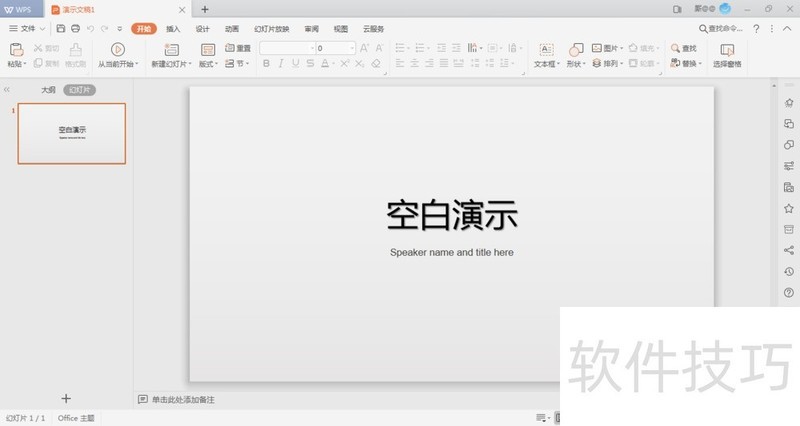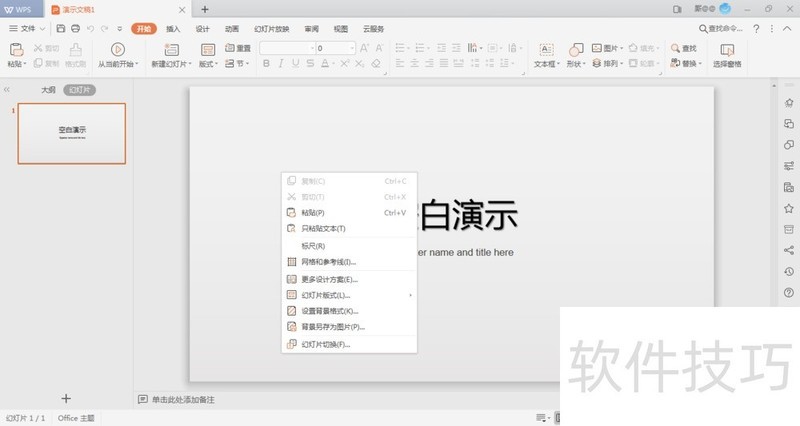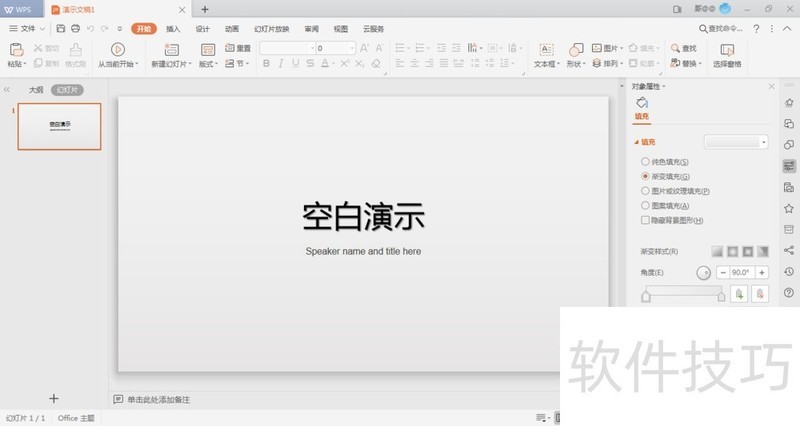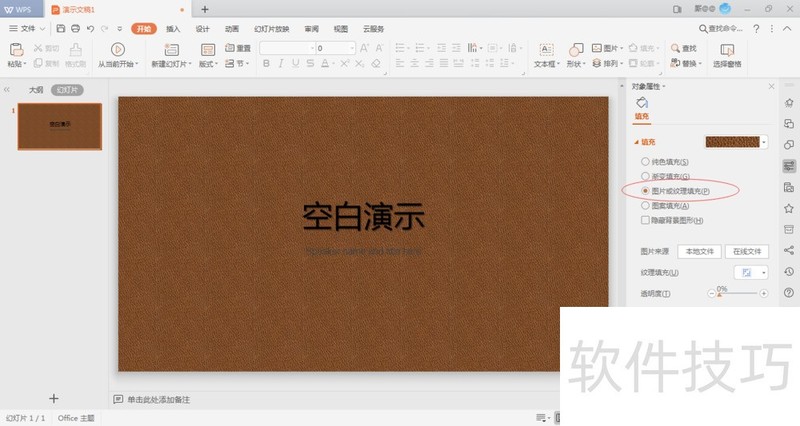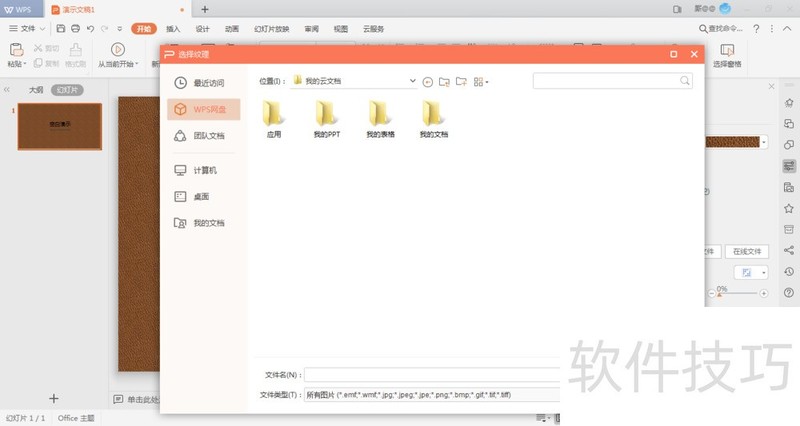WPS如何设置PPT背景为图片
2025年04月28日
在WPS中设置PPT背景为图片的步骤如下:
1. 打开你的WPS演示文稿。
2. 选择设计选项卡,找到并点击背景样式下拉菜单。
3. 在弹出的列表中,选择“填充”选项。
4. 点击右侧的“图片”图标,或者从文件资源管理器中选取你想要用作背景的图片。
5. 选好图片后,可以调整大小、位置或进行其他格式设置(如平铺、居中等),点击“确定”应用更改。
现在你的PPT背景已经成功设置为图片了。
1、 打开PPT文件界面,如图
2、 右键文档中空白区域,打开右键菜单列表,如图
3、 点击设置背景格式,进入到对象属性界面,如图
4、 点击图片或纹理填充,会显示图片来源功能,如图
5、 点击本地文件,进入到选择纹理界面,如图
最新文章
随着科技的不断发展,办公软件也在不断更新迭代,以满足用户...
随着科技的不断发展,办公软件已经成为我们日常工作中不可或...
WPS,作为一款广受欢迎的国产办公软件,自问世以来,凭借其卓...
在这个信息爆炸的时代,职场竞争日益激烈,提升个人能力成为...
随着科技的飞速发展,教育行业正面临着前所未有的变革。在这...
随着信息技术的飞速发展,办公软件已经成为我们日常生活中不...